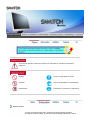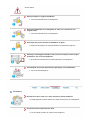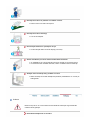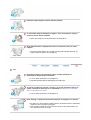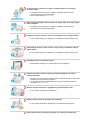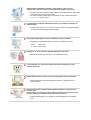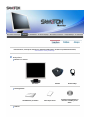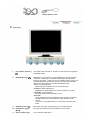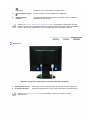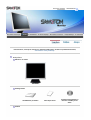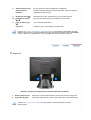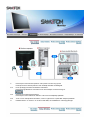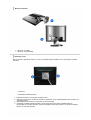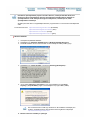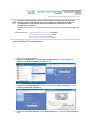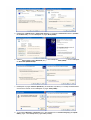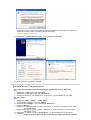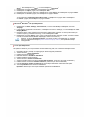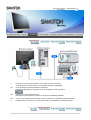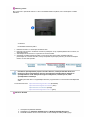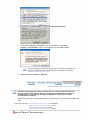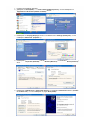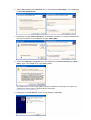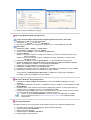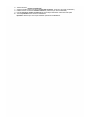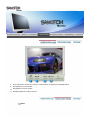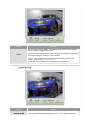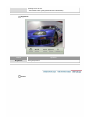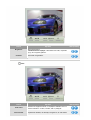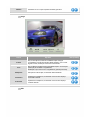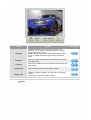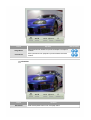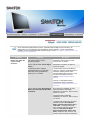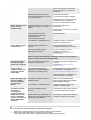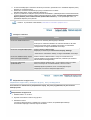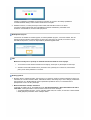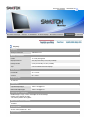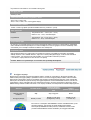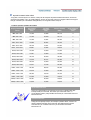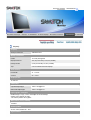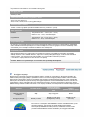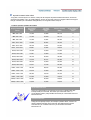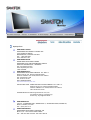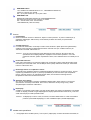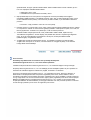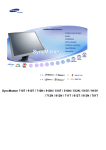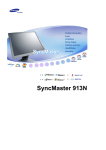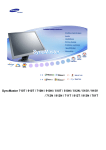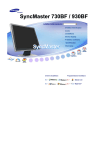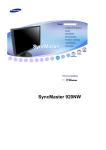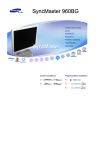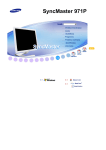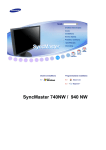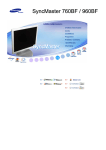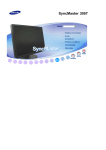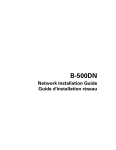Download Samsung 73V Lietotāja rokasgrāmata
Transcript
SAMTRON 73V/93V
Ar šo simbolu apzīmēto norāžu neievērošana var radīt kaitējumu veselībai vai aparatūras
bojājumus.
Aizliegts
Vienmēr svarīgi izlasīt un izprast
Neizjaukt
Atvienot kontaktdakšu no kontaktligzdas
Nepieskarties
Sazemējums, lai izvairītos no elektrošoka
Strāvas padeve
Ja dators netiek lietots ilgāku laiku, pārslēdziet to DPMS (displeja barošanas
pārvaldības) sistēmas režīmā. Ja tiek lietots ekrānsaudzētājs, pārslēdziet to aktīvā
ekrāna režīmā.
Nelietojiet bojātu vai vaļīgu kontaktdakšu.
z
Tas var izraisīt elektrošoku vai aizdegšanos.
Neraujiet kontaktdakšu no kontakligzdas aiz vada, kā arī neaiztieciet to ar
slapjām rokām.
z
Tas var izraisīt elektrošoku vai aizdegšanos.
Izmantojiet tikai pareizi iezemētu kontaktdakšu un ligzdu.
z
Nepareizs iezemējums var izraisīt elektrošoku vai aparatūras bojājumus.
Pārmērīgi nesamezglojiet elektrības vadu, kā arī nenovietojiet uz tiem smagus
priekšmetus, kas var izraisīt bojājumus.
z
Šī noteikuma neievērošana var izraisīt elektrošoku vai aizdegšanos.
Kontaktligzdā neievietojiet pārāk daudz pagarinātājus vai kontaktdakšas.
z
Tas var izraisīt aizdegšanos.
Uzstādīšana
Novietojiet monitoru vietā, kur ir mazs mitruma un putekļu daudzums.
z
Pretējā gadījumā monitora iekšienē var rasties īssavienojums vai aizdegšanās.
Nenometiet monitoru pārvietošanas laikā.
z
Tas var sabojāt produktu vai nodarīt miesas bojājumus.
Novietojiet monitoru uz plakanas un stabilas virsmas.
z
Krītot monitors var radīt ievainojumus.
Novietojiet monitoru uzmanīgi.
z
Tas var tikt sabojāts.
Nenovietojiet monitoru ar priekšpusi uz leju.
z
Var tikt sabojāts krāsu monitora displejs (TFT-LCD).
Skavas montēšanu pie sienas uzticiet kvalificētam meistaram.
z
z
Ja uzstādīšanu veic nekompetentas personas, lietotāji var gūt savainojumus.
Var lietot tikai tādu montāžas elementu, kāds ir norādīts monitora instrukcijā.
Atstājiet vietu ventilācijai starp produktu un sienu.
z
Slikta ventilācija var izraisīt iekšējās temperatūras palielināšanos un novest pie
aizdegšanās.
Tīrīšana
Monitora korpusa un TFT-LCD ekrāna virsmas tīrīšanai izmantojiet viegli samitrinātu
mīksta auduma gabaliņu.
Nesmidziniet tīrītāju tieši uz monitora.
Ieteicamo tīrītāju uzklājiet ar mīksta auduma palīdzību.
Ja savienotājs starp kontaktdakšu un ligzdu ir netīrs vai putekļains, rūpīgi to
notīriet ar sausas drānas palīdzību.
z
Netīrs savienotājs var izraisīt elektrošoku vai aizdegšanos.
Reizi gadā sazinieties ar Apkalpošanas Centru vai Klientu Centru, lai iztīrītu
iekšpusi.
z
Uzturiet produkta iekšpusi tīru. Putekļi, kas laika gaitā uzkrājas iekšpusē, var
izraisīt nepareizu darbību vai aizdegšanos.
Cits
Nenoņemiet apvalku (vai aizmugurējo vāku). Lietotāja apkalpošanai
izmantojamas detaļas iekšpusē neatrodas.
z
z
Tas var izraisīt elektrošoku vai aizdegšanos.
Nododiet apkalpi kvalificēta apkalpojošā personāla ziņā.
Ja monitors nedarbojas normāli, it sevišķi, ja no tā nāk neparastas skaņas vai
smaka, nekavējoties atvienojiet to no elektrotīkla un sazinieties ar autorizētu
dīleri vai apkalpošanas centru.
z
Tas var izraisīt elektrošoku vai aizdegšanos.
Esiet uzmanīgi - neļaujiet monitorā ietecēt ūdenim un sargājiet to no mitruma.
z
z
Šie faktori var radīt nepareizu iekārtas darbību, apdraudēt cilvēku ar elektriskās
strāvas triecienu vai izraisīt ugunsgrēku.
Īpaši nevēlami ir darbināt monitoru ūdens tuvumā vai zem klajas debess, kur
uz to iedarbojas lietus vai sniegs.
Ja monitors krīt un tā korpuss ir bojāts, izslēdziet monitoru un atvienojiet
barošanas kabeli.
z
z
Ir iespējama nepareiza monitora darbība, elektriskās strāvas trieciena
saņemšana vai ugunsgrēka izcelšanās.
Pēc tam sazinieties ar servisa centru.
Monitoram jābūt izslēgtam zibens un pērkona negaisa laikā, kā arī tad, ja ilgāku
laiku nelietojat to.
z
Ir iespējama nepareiza monitora darbība, elektriskās strāvas trieciena
saņemšana vai ugunsgrēka izcelšanās.
Nemēģiniet pārvietot monitoru, velkot to aiz elektrības vada vai signāla kabeļa.
z
Tas var izraisīt bojājumus, elektrošoku vai aizdegšanos kabeļa bojājuma dēļ.
Nepārvietojiet monitoru pa labi vai kreisi, raujot vienīgi aiz elektrības vada vai
signāla kabeļa.
z
Tas var izraisīt bojājumus, elektrošoku vai aizdegšanos kabeļa bojājuma dēļ.
Neaizklājiet monitora ventilācijas atveres.
z
Nepietiekama ventilācija var izraisīt bojājumus vai aizdegšanos.
Nelieciet uz monitora traukus ar ūdeni, ķīmiskus izstrādājumus un mazus
metāla priekšmetus.
z
z
Šie faktori var radīt nepareizu iekārtas darbību, apdraudēt cilvēku ar elektriskās
strāvas triecienu vai izraisīt ugunsgrēku.
Ja monitorā neparedzēti iekļūst kāda viela, atvienojiet barošanas kabeli un
sazinieties ar servisa centru.
Monitora tuvumā nelietojiet un neglabājiet viegli uzliesmojošas vielas.
z
Tas var izraisīt eksploziju vai aizdegšanos.
Nekad monitora atverēs neievietojiet neko metālisku.
z
Tas var izraisīt elektrošoku, aizdegšanos vai nodarīt miesas bojājumus.
Neievietojiet monitora ventilācijas spraugās, kā arī austiņu un audio/video
ligzdās metāla priekšmetus (piemēram, skrūvgriežus, urbjus un citus
instrumentus, vadus) un viegli uzliesmojošas lietas (papīru, sērkociņus).
z
z
Šie faktori var radīt nepareizu iekārtas darbību, apdraudēt cilvēku ar elektriskās
strāvas triecienu vai izraisīt ugunsgrēku.
Ja monitorā iekļūst svešķermeņi vai nevēlamas vielas, noteikti sazinieties ar
Service Center servisa centru
Ja ilgākā laika periodā jūs redzat fiksētu ekrānu, var parādīties neskaidrs vai
saplūdis attēls.
z
Ja ilgāku laiku esat prom no monitora, nomainiet režīmu uz enerģijas taupītāju,
vai arī iestatiet kustīga attēla ekrānsaudzētāju.
Noregulējiet izšķirtspēju un frekvenci atbilstoši monitora modelim.
z
Nepareizi noregulēta izšķirtspēja vai frekvence var kaitēt jūsu redzei.
15inch
- 1024 X 768
17,19inch - 1280 X 1024
Rūpējieties, lai ekrāns atrastos optimālā attālumā no jūsu acīm.
z
Ilgstoši sēžot pārāk tuvu monitoram, var pasliktināties redze.
Lai nepārpūlētu acis, pēc katras stundas monitora izmantošanas, piecas
minūtes atpūtieties.
Neizmantojiet monitoru vietās, kur tas var tikt pakļauts stipram vibrācijām.
z
Stipras vibrācijas var izraisīt aizdegšanās draudus un saīsināt monitora
darbības ilgumu.
Pārvietojot monitoru, izslēdziet strāvas padeves slēdzi un izraujiet strāvas
padeves vadu.
Pārliecinieties, lai visi kabeļi, antenas kabeli un kabeļus, kas pievienoti citām
ierīcēm, ieskaitot, pirms monitora pārvietošanas ir atvienoti.
z
Kabeļa neatvienošana var to sabojāt un izraisīt aizdegšanos vai elektrisko
šoku.
Pārliecinieties, vai kopā ar monitoru ir iekļautas šādas lietas. Ja kāds no priekšmetiem trūkst,
sazinieties ar savu pārdevēju..
Izsaiņošana
Monitors un statnis
Monitors
Pamats
Piekarinātājs
Rokasgrāmata
Uzstādīšanas pamācība
Kabelis
Garantijas talons
Lietotāja rokasgrāmata un
Draivera instalācijas CD
disks.
Signāla kabelis
Strāvas padeves vads
Priekšpuse
1.
Poga "Menu" (Izvēlne) [
]
Atver OSD izvēlni. Izmanto arī, lai izietu no OSD izvēlnes vai atgrieztos
iepriekšējā izvēlnē.
2.
MagicBright poga [
MagicBright ir jauna funkcija, ar kuras palīdzību var sasniegt optimālu
vizuālo vidi - saskaņā ar to, kāds attēls tiek parādīts ekrānā. Šobrīd
funkcijai ir trīs režīmi - Teksts, Internets un Izklaide. Katram no tiem jau ir
nokonfigurēts gaišuma parametrs. Pavisam vienkārši varat izvēlēties
kādu no šiem trim režīmiem, nospiežot MagicBright pogas.
1) Text : Normal Brightness
Dokumentācijai un darbiem, kur ietverts daudz teksta.
]
2) Internet : Medium Brightness
Strādāšanai ar attēlu sajaukumiem, piemēram tekstu un grafiku.
3) Entertain : High Brightness
Lai skatītu filmas, piemēram DVD vai VCD.
4) Custom
Lai arī vērtības uzmanīgi ir izvēlējušies mūsu inženieri, šīs iepriekš
noteiktās vērtības var nebūt ērtas jūsu redzei, atkarībā no jūsu
gaumes.
Ja tas ir tā, noregulējiet Spožumu un Kontrastu, izmantojot OSD
izvēlni.
3.
Brightness button [ ]
Kad ekrānā nav OSD, nospiediet pogu, lai noregulētu gaišumu.
2,3. Uzstādīšanas pogas
[
]
Šīs pogas dod iespēju izcelt and uzstādīt vienumus izvēlnē.
4.
Lieto, lai atlasītu OSD izvēlni.
Enter (ievades) poga
[ ]
Poga Auto
Lietojiet šo pogu, lai automātiski noregulētu OSD.
5.
Strāvas padeves poga [
]
Šo pogu izmanto monitora ieslēgšanai un izslēgšanai.
6.
Strāvas padeves
indikators
Normālas darbības laikā šī gaisma deg zaļā krāsā, bet jūsu regulējumu
saglabāšanas laikā tā mirgo.
Piezīme: Sk. Funkciju "PowerSaver" (Enerģijas taupītājs), kas aprakstīts rokasgrāmatā, lai iegūtu
plašāku informāciju par enerģijas taupīšanas funkcijām. Enerģijas taupīšanas nolūkos IZSLĒDZIET
monitoru, kad tas nav nepieciešams, vai arī, kad ilgāku laiku tam nepievēršat uzmanību.
Mugurpuse
(Monitora mugurpuses konfigurācija var mainīties atkarībā no produkta.)
1.
2.
Strāvas padeves ports
15 tapu D-sub ligzda
Pievienojiet monitora strāvas padeves vadu portam monitora mugurpusē.
Pievienojiet signāla kabeli 15 tapu D-sub konektoram monitora aizmugurē.
Piezīme: Sk. Monitora pievienošana, lai iegūtu plašāku informāciju attiecībā uz kabeļu
savienojumiem.
Izvēlieties modeļa
nosaukumu
SAMTRON 93V
Pārliecinieties, vai kopā ar monitoru ir iekļautas šādas lietas. Ja kāds no priekšmetiem trūkst,
sazinieties ar savu pārdevēju..
Izsaiņošana
Monitors un statnis
Monitors
Rokasgrāmata
Uzstādīšanas pamācība
Kabelis
Garantijas talons
Lietotāja rokasgrāmata un
Draivera instalācijas CD
disks.
Signāla kabelis
Strāvas padeves vads
Priekšpuse
1.
Poga "Menu" (Izvēlne) [
]
Atver OSD izvēlni. Izmanto arī, lai izietu no OSD izvēlnes vai atgrieztos
iepriekšējā izvēlnē.
2.
MagicBright poga [
MagicBright ir jauna funkcija, ar kuras palīdzību var sasniegt optimālu
vizuālo vidi - saskaņā ar to, kāds attēls tiek parādīts ekrānā. Šobrīd
funkcijai ir trīs režīmi - Teksts, Internets un Izklaide. Katram no tiem jau ir
nokonfigurēts gaišuma parametrs. Pavisam vienkārši varat izvēlēties
kādu no šiem trim režīmiem, nospiežot MagicBright pogas.
1) Text : Normal Brightness
Dokumentācijai un darbiem, kur ietverts daudz teksta.
]
2) Internet : Medium Brightness
Strādāšanai ar attēlu sajaukumiem, piemēram tekstu un grafiku.
3) Entertain : High Brightness
Lai skatītu filmas, piemēram DVD vai VCD.
4) Custom
Lai arī vērtības uzmanīgi ir izvēlējušies mūsu inženieri, šīs iepriekš
noteiktās vērtības var nebūt ērtas jūsu redzei, atkarībā no jūsu
gaumes.
Ja tas ir tā, noregulējiet Spožumu un Kontrastu, izmantojot OSD
izvēlni.
>>Noklikšķiniet šeit, lai redzētu animācijas klipu.
3.
4.
Strāvas padeves poga
Šo pogu izmanto monitora ieslēgšanai un izslēgšanai.
Strāvas padeves
indikators
Normālas darbības laikā šī gaisma deg zaļā krāsā, bet jūsu regulējumu
saglabāšanas laikā tā mirgo.
Brightness button [ ]
Kad ekrānā nav OSD, nospiediet pogu, lai noregulētu gaišumu.
2,4. Uzstādīšanas pogas
[
]
Šīs pogas dod iespēju izcelt and uzstādīt vienumus izvēlnē.
5.
Enter (ievades) poga
[ ]
Lieto, lai atlasītu OSD izvēlni.
Poga Auto
Lietojiet šo pogu, lai automātiski noregulētu OSD.
Piezīme: Sk. Funkciju "PowerSaver" (Enerģijas taupītājs), kas aprakstīts rokasgrāmatā, lai iegūtu
plašāku informāciju par enerģijas taupīšanas funkcijām. Enerģijas taupīšanas nolūkos IZSLĒDZIET
monitoru, kad tas nav nepieciešams, vai arī, kad ilgāku laiku tam nepievēršat uzmanību.
Mugurpuse
(Monitora mugurpuses konfigurācija var mainīties atkarībā no produkta.)
1.
2.
Strāvas padeves ports
15 tapu D-sub ligzda
Pievienojiet monitora strāvas padeves vadu portam monitora mugurpusē.
Pievienojiet signāla kabeli 15 tapu D-sub konektoram monitora aizmugurē.
Piezīme: Sk. Monitora pievienošana, lai iegūtu plašāku informāciju attiecībā uz kabeļu
savienojumiem.
1.
Pievienojiet monitora strāvas padeves vadu portam monitora mugurpusē.
Ievietojiet monitora strāvas padeves vadu tuvākajā elektrības kontaktligzdā.
2-1.
D-sub (analogā) konektora izmantošana videokartē.
Pievienojiet signāla kabeli 15 kontaktu D-sub savienotājam monitora aizmugurē.
2-2.
Savienojums ar Machintosh datoriem.
Pievienojiet monitoru Macintosh datoram ar D-sub savienotājkabeļa palīdzību.
2-3.
Ja tas ir veca modeļa Macinotsh dators, monitoru ir jāpievieno ar īpaša Mac adaptera palīdzību.
3.
Ieslēdziet datoru un monitoru. Ja monitors rāda attēlu, tad uzstādīšana ir veiksmīgi pabeigta.
Monitora salikšana
1. Monitors un pamats
2. Monitors un piekarinātājs
Attaching a base
Šim monitoram ir piemērota 100mm x 100 mm montāžas saskarnes plātne, kas ir savietojama ar VESA
standartu.
A. Monitors
B. Montāžas saskarnes plātne
1. Izslēdziet monitoru un atvienojiet barošanas vadu.
2. Nolieciet LCD monitoru uz līdzenas virsmas ar priekšpusi uz leju, apakšā paliekot kaut ko mīkstu, lai
aizsargātu ekrānu.
3. Atskrūvējiet četras skrūves un noņemiet LCD monitora statni.
4. Savietojiet montāžas saskarnes plātni ar caurumiem aizmugures vāka montāžas plātnē un
pieskrūvējiet to ar četrām skrūvēm, kas bija komplektā ar pleca tipa pamatni, pie sienas montējamo
šarnīru vai cita veida pamatni.
Kad datora operētājsistēma pieprasa monitora draiveri, ievietojiet diskdzinī disku, kas
iekļauts monitora komplektācijā. Draivera uzinstalēšana nedaudz atšķiras atkarībā no
operētājsistēmas veida. Sekojiet attiecīgiem norādījumiem, vadoties pēc tā, kādu
operētājsistēmu izmantojat.
Sagatavojiet tukšu disku un lejupielādējiet draivera programmatūru no interneta šeit uzrādītajā Web
vietā.
z
Interneta Web vieta: http://www.samsung-monitor.com/ (Worldwide)
http://www.samsungusa.com/monitor (ASV)
http://www.sec.co.kr/monitor (Koreja)
http://www.samsungmonitor.com.cn/ (Ķīna)
Windows XP/2000
1. Ievietojiet kompaktdisku diskdzinī.
2. Noklikšķiniet uz "Windows XP/2000 Driver" ("Windows XP/2000 Draiveris")
3. Sarakstā izvēlieties sava monitora modeli un tad noklikšķiniet "OK" ("Labi") pogu.
4. Noklikšķiniet uz "Install (Instalēt) " pogas logā "Warning (Brīdinājums)" .
5. Ja jūs redzat "Message" ("Ziņojums") logu, tad noklikšķiniet uz "Continue
Anyway" ("Turpināt tālāk") pogas. Tad noklikšķiniet uz pogas "OK" ("Labi")
Šis monitora draiveris ir MS logo sertificēts un tā instalēšana nesabojās jūsu
sistēmu. Sertificēts draiveris būs atrodams Samsung Monitor mājas lapā
http://www.samsung-monitor.com/.
6. Monitora draivera instalācija ir pabeigta.
Windows XP | Windows 2000 | Windows NT | Linux
Kad datora operētājsistēma pieprasa monitora draiveri, ievietojiet diskdzinī disku, kas
iekļauts monitora komplektācijā. Draivera uzinstalēšana nedaudz atšķiras atkarībā no
operētājsistēmas veida. Sekojiet attiecīgiem norādījumiem, vadoties pēc tā, kādu
operētājsistēmu izmantojat.
Sagatavojiet tukšu disku un lejupielādējiet draivera programmatūru no interneta šeit uzrādītajā Web
vietā.
z
Interneta Web vieta: http://www.samsung-monitor.com/ (Worldwide)
http://www.samsungusa.com/monitor (ASV)
http://www.sec.co.kr/monitor (Koreja)
http://www.samsungmonitor.com.cn/ (Ķīna)
Microsoft® Windows® XP Operētājsistēma
1. Ievietojiet kompaktdisku diskdzinī.
2. oklikšķiniet uz "Start (Sākt)" —> "Control Panel (Vadības panelis)," un tad noklikšķiniet uz
"Appearance and Themes (Izskats un tēmas)" Ikonas.
3. Noklikšķiniet uz "Display (Displejs)" ikonas un izvēlieties zīmni "Settings (Iestatījumi)", un tad
noklikšķiniet "Advanced.. (Papildus...)".
4. Noklikšķiniet "Properties (Rekvizīti)" zīmnē "Monitor (Monitors)" un izvēlieties "Driver (Draiveris)"
zīmni.
5. Noklikšķiniet "Update Driver.. (Atjaunināt draiveri)" un izvēlieties "Install from a list or.. (Instalēt
no saraksta vai..)", un tad noklikšķiniet uz pogas "Next (Tālāk)".
6. Atlasiet "Don't search ,I will.. (Nemeklēt, es...)", tad noklikšķiniet "Next (Tālāk)", un tad noklikšķiniet
uz "Have disk (Meklēt diskā)".
7. Noklikšķiniet uz pogas "Browse (Pārlūkot)", tad izvēlieties A:(D:\Driver) un modeļu sarakstā atlasiet
sava monitora modeli un tad noklikšķiniet uz pogas "Next (Tālāk)" .
8. Ja jūs redzat "Message" ("Ziņojums") logu, tad noklikšķiniet uz "Continue Anyway" ("Turpināt
tālāk") pogas. Tad noklikšķiniet uz pogas "OK" ("Labi") .
This monitor driver is under certifying MS logo,and this installation don't damage your system.The
certified driver will be posted on Samsung Monitor Homepage
http://www.samsung-monitor.com/
9. Noklikšķiniet uz "Close (Aizvērt)" pogas, un tad noklikšķiniet "OK (Labi)" .
10. Monitora draivera instalācija ir pabeigta.
Microsoft® Windows® 2000 Operētājsistēma
Ja jūs monitorā redzat redzat uzrakstu "Digital Signature Not Found", dariet šādi.
1. Noklikšķiniet uz "OK" pogas logā "Insert disk".
2. Noklikšķiniet uz "Browse" pogas logā "File Needed" .
3. Izvēlieties A:(D:\Driver), tad noklikšķiniet uz pogas "Open", un tad noklikšķiniet pogu "OK".
Kā instalēt
1.
2.
3.
4.
Noklikšķiniet "Start" , "Setting" , "Control Panel".
Ar dubultklikšķi noklikšķiniet uz ikonas "Display".
Izvēlieties zīmni "Settings", un tad noklikšķiniet "Advanced..".
Izvēlieties "Monitor".
Gadījums1:Ja poga "Properties" ir neaktīva, tas nozīmē, ka monitors ir konfigurēts pareizi. Lūdzu
apturiet instalēšanu.
Gadījums2:Ja poga "Properties" ir aktīva, noklikšķiniet uz pogas "Properties" un turpiniet sekot
nākamajiem soļiem.
5. Noklikšķiniet uz "Driver" un tad uz "Update Driver..", un tad noklikšķiniet uz pogas "Next".
6. Izvēlieties "Display a list of the known drivers for this device so that I can choose a specific
7.
8.
9.
10.
driver", tad noklikšķiniet uz "Next", un tad noklikšķiniet "Have disk".
Noklikšķiniet uz pogas "Browse", tad izvēlieties A:(D:\Driver).
Noklikšķiniet uz "Open" pogas, tad noklikšķiniet "OK" .
Izvēlieties sava monitora modeli un noklikšķiniet uz pogas "Next", tad noklikšķiniet uz pogas "Next" .
Noklikšķiniet uz "Finish" pogas, tad noklikšķiniet uz pogas "Close" .
Ja jūs redzat logu "Digital Signature Not Found", noklikšķiniet uz pogas "Yes". Noklikšķiniet
uz "Finish" pogas, tad noklikšķiniet uz pogas "Close" .
Microsoft® Windows® NT Operētājsistēma
1. Noklikšķiniet uz Start, Settings, Control Panel, un tad ar dubultklikšķi noklikšķiniet uz ikonas
"Display".
2. Logā "Display Registration Information", noklikšķiniet uz zīmnes "Settings", un tad noklikšķiniet uz All
Display Modes.
3. Izvēlieties režīmu, kādu vēlaties lietot (Resolution (izšķirtspēju), Number of colors (krāsu skaitu) un
Vertical frequency (vertikālo frekvenci)), un tad noklikšķiniet uz OK.
4. Noklikšķiniet uz pogas Apply, ja pēc "Test" nospiešanas ekrāns darbojas normāli. Ja ekrāns nerāda
normāli, nomainiet režīmu (zemāku izšķirtspēju, krāsas vai frekvenci).
Piezīme: Ja zīmnē All Display Modes, nav "Mode" izvēlne, tad izšķirtspēju un vertikālo
frekvenci iestatiet izmantojot Iepriekš iestatītos displeja režīmus, kas aprakstīti lietotāja
rokasgrāmatā.
Linux Operētājsistēma
Lai izpildītu X-Window, jums nepieciešams izveidot X86Config failu, kas ir sistēmas iestatījuma fails.
1.
2.
3.
4.
5.
6.
7.
8.
9.
10.
Nospiediet "Enter" pirmajā un otrajā logā pēc X86Config faila palaišanas.
Trešais ekrāns ir peles iestatīšanai.
Iestatiet peli savam datoram.
Nākošais ekrāns ir tastatūras atlasīšanai.
Iestatiet tastatūru savam datoram.
Trešais ekrāns ir monitora iestatīšanai.
Vispirms iestatiet savam monitoram horizontālo frekvenci. (Frekvenci jūs varat ievadīt tieši.)
Iestatiet savam monitoram vertikālo frekvenci. (Frekvenci jūs varat ievadīt tieši.)
Ievadiet monitora modeļa nosaukumu. Šī informācija neietekmēs X-Window faila izpildi.
Jūs esat pabeidzis sava monitora uzstādīšanu.
Izpildiet X-Window pēc citas nepieciešamās aparatūras uzstādīšanas.
Izvēlieties modeļa
nosaukumu
SAMTRON 93V
1.
Pievienojiet monitora strāvas padeves vadu portam monitora mugurpusē.
Ievietojiet monitora strāvas padeves vadu tuvākajā elektrības kontaktligzdā.
2-1.
D-sub (analogā) konektora izmantošana videokartē.
Pievienojiet signāla kabeli 15 kontaktu D-sub savienotājam monitora aizmugurē.
2-2.
Savienojums ar Machintosh datoriem.
Pievienojiet monitoru Macintosh datoram ar D-sub savienotājkabeļa palīdzību.
2-3.
Ja tas ir veca modeļa Macinotsh dators, monitoru ir jāpievieno ar īpaša Mac adaptera palīdzību.
3.
Ieslēdziet datoru un monitoru. Ja monitors rāda attēlu, tad uzstādīšana ir veiksmīgi pabeigta.
Attaching a base
Šim monitoram ir piemērota 100mm x 100 mm montāžas saskarnes plātne, kas ir savietojama ar VESA
standartu.
A. Monitors
B. Montāžas saskarnes plātne
1. Izslēdziet monitoru un atvienojiet barošanas vadu.
2. Nolieciet LCD monitoru uz līdzenas virsmas ar priekšpusi uz leju, apakšā paliekot kaut ko mīkstu, lai
aizsargātu ekrānu.
3. Atskrūvējiet četras skrūves un noņemiet LCD monitora statni.
4. Savietojiet montāžas saskarnes plātni ar caurumiem aizmugures vāka montāžas plātnē un
pieskrūvējiet to ar četrām skrūvēm, kas bija komplektā ar pleca tipa pamatni, pie sienas montējamo
šarnīru vai cita veida pamatni.
Kad datora operētājsistēma pieprasa monitora draiveri, ievietojiet diskdzinī disku, kas
iekļauts monitora komplektācijā. Draivera uzinstalēšana nedaudz atšķiras atkarībā no
operētājsistēmas veida. Sekojiet attiecīgiem norādījumiem, vadoties pēc tā, kādu
operētājsistēmu izmantojat.
Sagatavojiet tukšu disku un lejupielādējiet draivera programmatūru no interneta šeit uzrādītajā Web
vietā.
z
Interneta Web vieta: http://www.samsung-monitor.com/ (Worldwide)
http://www.samsungusa.com/monitor (ASV)
http://www.sec.co.kr/monitor (Koreja)
http://www.samsungmonitor.com.cn/ (Ķīna)
Windows XP/2000
1. Ievietojiet kompaktdisku diskdzinī.
2. Noklikšķiniet uz "Windows XP/2000 Driver" ("Windows XP/2000 Draiveris")
3. Sarakstā izvēlieties sava monitora modeli un tad noklikšķiniet "OK" ("Labi") pogu.
4. Noklikšķiniet uz "Install (Instalēt) " pogas logā "Warning (Brīdinājums)" .
5. Ja jūs redzat "Message" ("Ziņojums") logu, tad noklikšķiniet uz "Continue
Anyway" ("Turpināt tālāk") pogas. Tad noklikšķiniet uz pogas "OK" ("Labi")
Šis monitora draiveris ir MS logo sertificēts un tā instalēšana nesabojās jūsu
sistēmu. Sertificēts draiveris būs atrodams Samsung Monitor mājas lapā
http://www.samsung-monitor.com/.
6. Monitora draivera instalācija ir pabeigta.
Windows XP | Windows 2000 | Windows NT | Linux
Kad datora operētājsistēma pieprasa monitora draiveri, ievietojiet diskdzinī disku, kas
iekļauts monitora komplektācijā. Draivera uzinstalēšana nedaudz atšķiras atkarībā no
operētājsistēmas veida. Sekojiet attiecīgiem norādījumiem, vadoties pēc tā, kādu
operētājsistēmu izmantojat.
Sagatavojiet tukšu disku un lejupielādējiet draivera programmatūru no interneta šeit uzrādītajā Web
vietā.
z
Interneta Web vieta: http://www.samsung-monitor.com/ (Worldwide)
http://www.samsungusa.com/monitor (ASV)
http://www.sec.co.kr/monitor (Koreja)
http://www.samsungmonitor.com.cn/ (Ķīna)
Microsoft® Windows® XP Operētājsistēma
1. Ievietojiet kompaktdisku diskdzinī.
2. oklikšķiniet uz "Start (Sākt)" —> "Control Panel (Vadības panelis)," un tad noklikšķiniet uz
"Appearance and Themes (Izskats un tēmas)" Ikonas.
3. Noklikšķiniet uz "Display (Displejs)" ikonas un izvēlieties zīmni "Settings (Iestatījumi)", un tad
noklikšķiniet "Advanced.. (Papildus...)".
4. Noklikšķiniet "Properties (Rekvizīti)" zīmnē "Monitor (Monitors)" un izvēlieties "Driver (Draiveris)"
zīmni.
5. Noklikšķiniet "Update Driver.. (Atjaunināt draiveri)" un izvēlieties "Install from a list or.. (Instalēt
no saraksta vai..)", un tad noklikšķiniet uz pogas "Next (Tālāk)".
6. Atlasiet "Don't search ,I will.. (Nemeklēt, es...)", tad noklikšķiniet "Next (Tālāk)", un tad noklikšķiniet
uz "Have disk (Meklēt diskā)".
7. Noklikšķiniet uz pogas "Browse (Pārlūkot)", tad izvēlieties A:(D:\Driver) un modeļu sarakstā atlasiet
sava monitora modeli un tad noklikšķiniet uz pogas "Next (Tālāk)" .
8. Ja jūs redzat "Message" ("Ziņojums") logu, tad noklikšķiniet uz "Continue Anyway" ("Turpināt
tālāk") pogas. Tad noklikšķiniet uz pogas "OK" ("Labi") .
This monitor driver is under certifying MS logo,and this installation don't damage your system.The
certified driver will be posted on Samsung Monitor Homepage
http://www.samsung-monitor.com/
9. Noklikšķiniet uz "Close (Aizvērt)" pogas, un tad noklikšķiniet "OK (Labi)" .
10. Monitora draivera instalācija ir pabeigta.
Microsoft® Windows® 2000 Operētājsistēma
Ja jūs monitorā redzat redzat uzrakstu "Digital Signature Not Found", dariet šādi.
1. Noklikšķiniet uz "OK" pogas logā "Insert disk".
2. Noklikšķiniet uz "Browse" pogas logā "File Needed" .
3. Izvēlieties A:(D:\Driver), tad noklikšķiniet uz pogas "Open", un tad noklikšķiniet pogu "OK".
Kā instalēt
1.
2.
3.
4.
5.
6.
7.
8.
9.
10.
Noklikšķiniet "Start" , "Setting" , "Control Panel".
Ar dubultklikšķi noklikšķiniet uz ikonas "Display".
Izvēlieties zīmni "Settings", un tad noklikšķiniet "Advanced..".
Izvēlieties "Monitor".
Gadījums1:Ja poga "Properties" ir neaktīva, tas nozīmē, ka monitors ir konfigurēts pareizi. Lūdzu
apturiet instalēšanu.
Gadījums2:Ja poga "Properties" ir aktīva, noklikšķiniet uz pogas "Properties" un turpiniet sekot
nākamajiem soļiem.
Noklikšķiniet uz "Driver" un tad uz "Update Driver..", un tad noklikšķiniet uz pogas "Next".
Izvēlieties "Display a list of the known drivers for this device so that I can choose a specific
driver", tad noklikšķiniet uz "Next", un tad noklikšķiniet "Have disk".
Noklikšķiniet uz pogas "Browse", tad izvēlieties A:(D:\Driver).
Noklikšķiniet uz "Open" pogas, tad noklikšķiniet "OK" .
Izvēlieties sava monitora modeli un noklikšķiniet uz pogas "Next", tad noklikšķiniet uz pogas "Next" .
Noklikšķiniet uz "Finish" pogas, tad noklikšķiniet uz pogas "Close" .
Ja jūs redzat logu "Digital Signature Not Found", noklikšķiniet uz pogas "Yes". Noklikšķiniet
uz "Finish" pogas, tad noklikšķiniet uz pogas "Close" .
Microsoft® Windows® NT Operētājsistēma
1. Noklikšķiniet uz Start, Settings, Control Panel, un tad ar dubultklikšķi noklikšķiniet uz ikonas
"Display".
2. Logā "Display Registration Information", noklikšķiniet uz zīmnes "Settings", un tad noklikšķiniet uz All
Display Modes.
3. Izvēlieties režīmu, kādu vēlaties lietot (Resolution (izšķirtspēju), Number of colors (krāsu skaitu) un
Vertical frequency (vertikālo frekvenci)), un tad noklikšķiniet uz OK.
4. Noklikšķiniet uz pogas Apply, ja pēc "Test" nospiešanas ekrāns darbojas normāli. Ja ekrāns nerāda
normāli, nomainiet režīmu (zemāku izšķirtspēju, krāsas vai frekvenci).
Piezīme: Ja zīmnē All Display Modes, nav "Mode" izvēlne, tad izšķirtspēju un vertikālo
frekvenci iestatiet izmantojot Iepriekš iestatītos displeja režīmus, kas aprakstīti lietotāja
rokasgrāmatā.
Linux Operētājsistēma
Lai izpildītu X-Window, jums nepieciešams izveidot X86Config failu, kas ir sistēmas iestatījuma fails.
1.
2.
3.
4.
5.
Nospiediet "Enter" pirmajā un otrajā logā pēc X86Config faila palaišanas.
Trešais ekrāns ir peles iestatīšanai.
Iestatiet peli savam datoram.
Nākošais ekrāns ir tastatūras atlasīšanai.
Iestatiet tastatūru savam datoram.
6.
7.
8.
9.
10.
Trešais ekrāns ir monitora iestatīšanai.
Vispirms iestatiet savam monitoram horizontālo frekvenci. (Frekvenci jūs varat ievadīt tieši.)
Iestatiet savam monitoram vertikālo frekvenci. (Frekvenci jūs varat ievadīt tieši.)
Ievadiet monitora modeļa nosaukumu. Šī informācija neietekmēs X-Window faila izpildi.
Jūs esat pabeidzis sava monitora uzstādīšanu.
Izpildiet X-Window pēc citas nepieciešamās aparatūras uzstādīšanas.
1. Atver OSD izvēlni. Izmanto arī, lai izietu no OSD izvēlnes vai atgrieztos iepriekšējā izvēlnē.
2. Noregulēšanas vienumi izvēlnē
3. Noregulēšanas vienumi izvēlnē
4. Aktivizētu izgaismoto izvēlnes vienumu.
AUTO
Izvēlne
Apraksts
Kad tiek nospiesta poga 'AUTO', automātiskās noregulēšanas ekrāns parādās,
kās tas parādīts kustīgajā ekrānā centrā.
AUTO
Nospiediet, lai ienākošais datora signāls noregulētos automātiski. Automātiski tiek
noregulētas skaidruma, tīrības un pozīcijas vērtības.
Piezīme: Lai automātiskā noregulēšana darbotos precīzāk, izpildiet funkciju
“AUTO”, kad ir ieslēgts “AUTO PATTERN” .
(Nospiediet šeit, lai redzētu Auto noregulēšanas animācijas klipus.)
MagicBright™
Izvēlne
MagicBright™
Apraksts
Pēc tam varat atkārtoti spiest MagicBright pogu, un nokonfigurētie režīmi tiks
pārslēgti viens aiz otra.
- Četri dažādi režīmi (pielāgots/teksta/Interneta/izklaides)
Brightness
Izvēlne
Brightness
Picture
Apraksts
Noregulē spožumu.
Izvēlne
Brightness
Contrast
Apraksts
Atskaņot/Stop
Noregulē spožumu.
Tiešās Kontroles Iespējas : Kad ekrānā nav OSD, nospiediet
pogu, lai noregulētu gaišumu.
Kontrasta noregulēšana.
Color
Izvēlne
Apraksts
Color Tone
Krāsas toni iespējams mainīt, un iespējams izvēlēties vienu no
četriem režīmiem – auksts, normāls, silts un pielāgots.
Color Control
Izpildiet šīs darbības, lai atsevišķi noregulētu R, G un B krāsas.
Atskaņot/Stop
Gamma
Izvēlieties vienu no trijām iepriekš noteiktām gammām.
Image
Izvēlne
Apraksts
Coarse
Noņem traucējumus, tādus kā vertikālās strīpas. Raupjā
noregulēšana var pārvietot ekrāna attēla apgabalu. Jūs to varat
atgriezt centrā, izmantojot Horizontal Control izvēlni.
Fine
Noņem tādus traucējumus kā horizontālās strīpas. Ja traucējumi
paliek pat pēc smalkās noregulēšanas,
atkārtojiet to pēc frekvences noregulēšanas (pulksteņa ātrumā).
Sharpness
Sekojiet šīm instrukcijām, lai izmainītu attēla skaidrību.
H-Position
Izpildiet šos norādījumus, lai izmainītu visa monitora displeja
horizontālo stāvokli.
V-Position
Izpildiet šos norādījumus, lai izmainītu visa monitora displeja
vertikālo stāvokli.
OSD
Atskaņot/Stop
Izvēlne
Apraksts
Language
Izpildiet šīs darbības, lai mainītu izvēlnes valodu. Varat
izvēlēties vienu no septiņām valodām.(Angļu, Vācu, Spāņu,
Franču, Itāļu, Zviedru, Krievu)
Piezīme: Izvēlētā valoda ietekmē tikai ekrāna displeja (OSD)
valodu. Tā nekādi neietekmē programmatūru, kas atrodas
datorā.
H-Position
Varat mainīt horizontālo stāvokli, kurā atrodas ekrāna displejs
(jeb OSD izvēlne).
V-Positon
Varat mainīt vertikālo stāvokli, kurā atrodas ekrāna displejs (jeb
OSD izvēlne).
Transparency
Ekrāna displeja (OSD) fona caurspīdīguma maiņa.
Display Time
TIzvēlne automātiski izslēgsies, ja zināmu laiku nekas netiks
regulēts.
Varat iestatīt, cik ilgi izvēlne paliks ieslēgta.
Setup
Atskaņot/Stop
Izvēlne
Apraksts
Image Reset
Attēla parametri tiek aizstāti ar rūpnīcā noteiktajām noklusējuma
vērtībām.
Color Reset
Krāsu parametriem tiek piešķirtas rūpnīcā iestatītās noklusētās
vērtības.
Information
Izvēlne
Information
Apraksts
OSD ekrānā parāda video avotu un displeja režīmu.
Atskaņot/Stop
Pirms zvanīšanas apkalpošanas centram, pārbaudiet šajā nodaļā ietverto informāciju, lai
pārliecinātos vai nav iespējams atrisināt problēmu saviem spēkiem. Ja jums nepieciešama
palīdzība, zvaniet uz garantijas kartē norādīto telefona numuru, informācijas nodaļas telefonu vai
sazinieties ar savu pārdevēju.
Simptoms
Ekrānā nav attēla. Es
nevaru ieslēgt
monitoru.
Pārbaude
Risinājumi
Vai strāvas padeves vads ir
pievienots pareizi?
Pārbaudiet strāvas padeves vada
savienojumu un pievadi.
Vai jūs ekrānā redzat "Check Signal
Cable" ?
Pārbaudiet, lai redzētu, ka dators ir
pievienots pareizi.
Ja strāvas padeve ir ieslēgta,
pārstartējiet datoru, lai ieraudzītu
sākotnējo ekrānu (pieteikšanās
ekrānu), kuru var redzēt.
Ja sākotnējais ekrāns (pieteikšanās
ekrāns) ir redzams, pārstartējiet datoru
lietošanas režīmā (režīmā "safe"
Windows ME/XP/2000 versijai), un tad
izmainiet video kartes frekvenci.
(Skatiet Iepriekš iestatītie displeja
režīmi)
Piezīme: Ja sākotnējais ekrāns
(pieteikšanās ekrāns neparādās,
sazinieties ar apkalpošanas centru vai
pārdevēju.
Vai jūs ekrānā redzat "Not Optimum
Mode. Recommended mode 1280 x
1024 60Hz"
Šo ziņojumu jūs redzēsiet, ja video
karte pārsniegs to maksimālo
izšķirtspēju un frekvenci, kādu monitors
pareizi var uztvert.
Noregulējiet tādu maksimālo
izšķirtspēju un frekvenci, kādu monitors
var uztvert.
Ja displejs pārsniedz SXGA jeb 75Hz,
parādās ziņojums "Not Optimum
Mode. Recommended mode 1280 x
1024 60Hz". Ja displejs pārsniedz
85Hz, displejs darbosies pareizi, taču
ziņojums "Not Optimum Mode.
Recommended mode 1280 x 1024
60Hz" parādīsies vienu minūti un tad
izzudīs. Lūdzu nomainiet uz ieteicamo
režīmu šīs minūtes laikā. (Ziņojums
parādīsies atkārtoti, ja sistēma tiks
pārstartēta.)
Ekrāns nerāda attēlu. Vai strāvas
padeves indikators monitorā mirgo ar
1 sekundes intervālu?
Monitors atrodas režīmā
"PowerSaver" (Enerģijas Taupītājs).
Nospiediet jebkuru tastatūras taustiņu
vai pakustiniet peli, lai aktivizētu
monitoru un ekrānā atjaunotu attēlu.
Ekrāns rāda nepareizas
krāsas vai tikai
melnbaltu attēlu.
Ekrāns pēkšņi ir kļuvis
nenolīdzsvarots.
Vai ekrāns rāda tikai vienu krāsu, it kā
lūkojoties uz ekrānu caur celofāna
papīru?
Pārbaudiet signāla kabeļa
savienojumu.
Pārliecinieties, vai video karte ir pilnībā
ievietota slotā.
Vai ekrāna krāsas kļuvušas
nepareizas pēc programmas
palaišanas vai pēc
lietojumprogrammu kļūdas?
Pārstartējiet datoru.
Vai videokarte ir uzstādīta pareizi?
Uzstādiet videokarti, vadoties pēc
videokartes rokasgrāmatas.
Vai esat mainījis videokarti vai
draiveri?
Lietojot ekrāna displeju (OSD),
noregulējiet attēla pozīciju un lielumu.
Vai esat noregulējis monitora
izšķirtspēju vai frekvenci?
Vai esat noregulējis monitora
izšķirtspēju vai frekvenci?
(Vadieties pēc Iepriekš iestatītie
displeja režīmi).
Ekrāns var būt nesabalancēts pēc videokartes signālu cikla. Noregulējiet
pozīciju, vadoties pēc ekrāna displeja (OSD).
Ekrānam nav fokusa
vai ekrāna displeju
(OSD) nevar noregulēt.
Have you adjusted the resolution or
frequency on the monitor?
Noregulējiet videokartes izšķirtspēju un
frekvenci.
(Vadieties pēc Iepriekš iestatītie
displeja režīmi).
Strāvas padeves
indikators mirgo, taču
ekrānā nav redzami
nekādi attēli.
Vai, izvēlnē pārbaudot režīmu
"Display Timing" (Displeja Laiks),
frekvence ir noregulēta pareizi?
Noregulējiet frekvenci pareizi, vadoties
pēc videokartes rokasgrāmatas un
Iepriekš iestatītajiem displeja režīmiem.
(Maksimālā frekvence izšķirtspējā var
mainīties atkarībā no produkta.)
Ekrānā tiek rādītas tikai
16 krāsas. Ekrāna
krāsas ir mainījušās
pēc videokartes
maiņas.
Vai sistēmas "Windows" krāsas ir
iestatītas pareizi?
Sistēmai Windows ME/XP/2000 :
Krāsas pareizi iestatiet ieejot Control
Panel, Display, Settings.
Vai videokarte ir uzstādīta pareizi?
Uzstādiet videokarti, vadoties pēc
videokartes rokasgrāmatas.
Tiek rādīts ziņojums,
kurā lasāms
"Unrecognized
monitor, Plug & Play
(VESA DDC) monitor
found" ("Neatpazīts
monitors, atrasts Plug
& Play (VESA DDC)
monitors") .
Vai esat uzinstalējis monitora
draiveri?
Uzinstalējiet monitora draiveri saskaņā
ar draivera instalācijas instrukcijām.
Skatiet videokartes rokagrāmatu, lai
pārliecinātos, ka funkcija Plug & Play
(VESA DDC) tiek atbalstīta.
Uzinstalējiet monitora draiveri saskaņā
ar draivera instalācijas instrukcijām.
Ja ar monitoru rodas problēmas, pārbaudiet sekojošo.
1. Pārbaudiet, vai strāvas padeves vads un kabelis ir pareizi pievienoti datoram.
2. Pārbaudiet, vai pārstartējot dators nopīkst vairāk nekā 3 reizes.
(Ja tas pīkst vairāk nekā 3 reizes, pieprasiet datora mātes plates apkalpes servisu.)
3. Ja esat uzinstalējis jaunu videokarti vai salicis jaunu datoru, pārbaudiet vai ir uzinstalēts adaptera (video)
draiveris un monitora draiveris.
4. Pārbaudiet, vai ekrāna skenēšanas proporcija ir iestatīta 75Hz vai 85Hz.
(Nepārsniedziet 60Hz, lietojot maksimālo izšķirtspēju.)
5. Ja jums ir problēmas ar adaptera (video) draivera uzinstalēšanu, pārstartējiet datoru režīmā "Safe Mode",
noņemiet komponentu "Display Adapter" (Displeja Adapteris) izvēlnē "Control Panel (Vadības Panelis),
System (Sistēma), Device Administrator (Iekārtu administrators)", un tad pārstartējiet datoru, lai
pārinstalētu adaptera (video) draiveri.
Piezīme: Ja problēmas rodas atkārtoti, sazinieties ar autorizēto apkalpes centru.
Jautājumi & atbildes
Jautājums
Kā es varu izmainīt frekvenci?
Atbilde
Frekvenci var izmainīt, pārkonfigurējot videokarti.
Ievērojiet, ka videokartes atbalsts var mainīties atkarībā no tā, kāda
draivera versija tiek lietota. (Vadieties pēc datora vai videokartes
rokasgrāmatas, lai iegūtu detalizētāku informāciju
Kā es varu noregulēt izšķirtspēju?
Sistēmai Windows ME/XP/2000:
Izšķirtspēju iestatiet ieejot Control Panel, Display, Settings.
* Sazinieties ar videokartes ražotāju, lai iegūtu detalizētāku informāciju.
Kā es varu iestatīt funkciju "Power
Saver" (Enerģijas taupītājs)?
Sistēmai Windows ME/XP/2000: Funkciju far iestatīt datora vai
ekrānsaudzētāja programmā BIOS-SETUP. (Vadieties pēc sistēmas
Windows/datora rokasgrāmatas).
Kā es varu notīrīt ārējo
apvalku/ekrānu?
Atvienojiet strāvas padeves vadu, un tad notīriet monitoru ar mīkstu
drānu, izmantojot vai nu tīrīšanas līdzekli, vai arī tīru ūdeni.
Neatstājiet šķīduma paliekas, kā arī nenoskrāpējiet korpusu.
Nepieļaujiet, ka monitora iekšpusē iekļūtu ūdens.
Pašpārbaudes iespējas tests
Pašpārbaudes iespējas tests | Brīdinājuma Ziņojumi | Vide | Noderīgi padomi
Jūsu monitors ir nodrošināts ar pašpārbaudes iespēju, kas jums ļauj pārbaudīt, vai jūsu monitors
darbojas pareizi.
Pašpārbaudes iespējas tests
1. Izslēdziet datoru un monitoru.
2. Izņemiet video kabeli no datora mugurpuses.
3. Ieslēdziet monitoru
Ja monitors darbojas pareizi, redzēsit logu ar apmali un tekstu, kā parādīts šajā ilustrācijā.
Trīs taisnstūri šajā logā ir sarkanā, zaļā un zilā krāsā.
Ja kāds no lodziņiem neparādās, tas liecina par problēmu ar monitoru. Šis lodziņš parādās arī
normālas darbības laikā, ja video kabelis tiek atvienots vai bojāts.
4. Izslēdziet monitoru, un atkal pievienojiet video kabeli; tad ieslēdziet monitoru un datoru.
Ja monitora ekrāns paliek tukšs pēc iepriekšējās procedūras izdarīšanas, pārbaudiet video
kontrolieri un datorsistēmu; monitors darbojas pareizi.
Brīdinājuma Ziņojumi
Ja kaut kas nav kārtībā ar ievades signālu, uz ekrāna parādās ziņojums, vai arī tas izdziest, kaut arī
strāvas padeves indikatora (LED) signāls vēl arvien deg. Ziņojums var norādīt, ka monitors ir ārpus
skenēšanas diapazona, vai arī, ka nepieciešams pārbaudīt signāla kabeli.
Vide
Monitora novietojums un pozīcija var ietekmēt monitora kvalitāti un citas iespējas.
1. Ja monitora tuvumā atrodas zemfrekvences skaļruņi, atvienojiet un pārvietojiet tos citā telpā.
2. Aizvāciet visas elektroniskās ierīces, piemēram radio, pulksteņus un telefonus, kas atrodas 3
pēdu (viena metra) attālumā no monitora.
Noderīgi padomi
z
z
Monitors atjauno vizuālos signālus, kas saņemti no PC (Datora). Tādēļ, ja pastāv problēmas ar datoru vai
videokarti, tas var likt monitoram izdzist, rādīt blāvas krāsas, radīt skaņu, Sync.Out of Range (nedarboties
sinhronizācijai), utt.. Šādā gadījumā vispirms pārbaudiet problēmas cēloni, un tad sazinieties ar
apkalpošanas centru vai savu pārdevēju.
Monitora darbības stāvokļa noteikšana
Ja ekrānā nav attēla, vai arī, ja parādās ziņojums "Not Optimum Mode","Recommanded mode 1280 x
1024 60Hz", atvienojiet kabeli no datora, kamēr monitors vēl arvien darbojas.
{ Ja ekrānā parādās ziņojums, vai arī, ja ekrāns paliek balts, tas nozīmē, ka monitors ir darba kārtībā.
{ Šādā gadījumā problēmas cēloni meklējiet datorā.
Izvēlieties modeļa
nosaukumu
Vispārēji
Vispārēji
Modeļa nosaukums
SAMTRON 73V
Modeļa nosaukums
Izmērs
17" colla pa diagonāli
Displeja laukums
337,92 (horizontāli) x 270,336 (vertikāli)
Pikseļu izmērs
0,264 (horizontāli) x 0,264 (vertikāli)
Tips
a-si TFT aktīvās matricas displejs
Sinhronizācija
Horizontāli
30 ~ 81 kHz
Vertical
56 ~ 75 Hz
Displeja krāsa
16.194.277
Izšķirtspēja
Optimālā izšķirtspēja
1280 x 1024@60 Hz
Maksimālā izšķirtspēja
1280 x 1024@75 Hz
Ieejas signāls, nobeigtais
RGB analogs 0,7 Vpp, 75 omi. Atsevišķa H/V sinhronizācija,
salikta, sinhronizācija pēc zaļā ,
TTL līmenis pozitīvs vai negatīvs
Maksimālais pikseļu taktētājs
140 MHz
Strāvas padeve
AC 90 ~ 264V, 60/50 Hz ± 3Hz
Signāla kabelis
SAMTRON 73V
Noņemams D-sub kabelis ar 15 kontaktiem abos galos
Enerģijas patēriņš
Mazāk par 34W
Izmēri (Plaumst x Garums x Augstums) / Svars
382,0 x 62,0 x 320,5 mm
382,0 x 175,0 x 383,7 mm / 4,55 kg (Bez statņa)
VESA montāžas saskarne
100mm x 100mm (ja jālieto speciāli montāžas elementi, piemēram – plecs).
Vides apsvērumi
Darbība
Temperatūra: 50°F ~ 104°F(10°C ~ 40°C)
Mitrums: 10% ~ 80%, nekondensējošs
Uzglabāšana
Temperatūra: -4°F ~113°F (-20°C ~ 45°C)
Mitrums: 5% ~ 95%, nekondensējošs
Plug and Play spēja
Šo monitoru var uzstādīt jebkurai Plug & Play savietojamai sistēmai. Monitora un datorsistēmu mijiedarbība
radīs vislabākos darbības apstākļus un monitora iestatījumus. Vairumā gadījumu monitora instalācija notiks
automātiski, ja vien lietotājs nevēlēsies izvēlēties citus iestatījumus.
Pieņemami punkti
Šajā produktā ietilpst TFT LCD panelis, kas izgatavots modernā pusvadītāju tehnoloģijā ar precizitātes
rādītāju 99,999%. Taču dažkārt sarkanie, zaļie, zilie un baltie pikseļi šķiet spilgti, vai arī var būt saskatāmi
melnie piekseļi. Tas nelieciena par sliktu kvalitāti, un jūs bez bažām varat lietot produktu.
z Piemēram – šajā produktā ir 3.932.160 TFT LCD pikseļi.
Piezīme: Dizains un specifikācijas var mainīties bez iepriekšēja brīdinājuma.
Enerģijas taupītājs
Šajā monitorā ir iebūvēta enerģijas pārvaldības sistēma, saukta par "PowerSaver" (Enerģijas taupītājs). Šī
sistēma ietaupa enerģijas patēriņu, pārslēdzot monitoru uz zemu enerģijas patēriņa režīmu, kad tas noteiktu
laika periodu netiek lietots. Monitors automātiski tiek atgriezts normālas darbības stāvoklī, ja tiek pakustināta
datora pele vai tastatūrā nospiests taustiņš. Enerģijas taupīšanas nolūkos IZSLĒDZIET monitoru, kad tas nav
nepieciešams, vai arī, kad ilgāku laiku tam nepievēršat uzmanību. Funkcija "PowerSaver" darbojas ar VESA
DPMS saderīgu datorā instalētu videokarti. Lai šo iespēju uzstādītu, izmantojiet datorā instalētu utilītprogrammu.
Stāvoklis
Normāla darbība
Enerģijas taupības
režīms EPA/ENERGY
2000
Izslēgts
(Strāvas padeves poga)
Strāvas padeves
indikators
Zaļš
Zaļš, mirgojošs
Melns
Enerģijas patēriņš
Mazāk par 34W
Mazāk par 1W (OFF
(izslēgšanas) režīms)
Mazāk par 1W
(110/120 Vac)
Šis monitors ir saskaņā ar EPA ENERGY STAR® un ENERGY2000, ja tas
tiek lietots datoram, kas aprīkots ar VESA DPMS funkcionalitāti.
Kā kompānijas ENERGY STAR® partneris, SAMSUNG nosaka, ka šis
produkts atbilst ENERGY STAR® direktīvām par enerģijas efektivitāti.
Iepriekš iestatītie laika režīmi
Ja signāls, kurš tiek saņemts no datora, ir tāds pats kā sekojošie Iepriekš iestatītie laika režīmi, ekrāns tiks
piemērots automātiski. Taču, ja signāls atšķiras, ekrāns var kļūt tukšs, kaut arī enerģijas indikatora lampiņa ir
iedegta. Vadieties pēc videokartes rokasgrāmatas, lai noregulētu ekrānu sekojoši.
1. Tabula. Iepriekš iestatītie laika režīmi
Displeja rādīšanas
režīms
Horizontālā
frekvence
(kHz)
Vertikālā
frekvence
(kHz)
Pikseļu taktētājs
(MHz)
Sinhronizācijas
polaritāte
(H/V)
IBM, 640 x 350
31,469
70,086
25,175
+/-
IBM, 640 x 480
31,469
59,940
25,175
-/-
IBM, 720 x 400
31,469
70,087
28,322
-/+
MAC, 640 x 480
35,000
66,667
30,240
-/-
MAC, 832 x 624
49,726
74,551
57,284
-/-
MAC, 1152 x 870
68,681
75,062
100,00
-/-
VESA, 640 x 480
37,500
75,000
31,500
-/-
VESA, 640 x 480
37,861
72,809
31,500
-/-
VESA, 800 x 600
35,156
56,250
36,000
-/-
VESA, 800 x 600
37,879
60,317
40,000
+/+
VESA, 800 x 600
46,875
75,000
49,500
+/+
VESA, 800 x 600
48,077
72,188
50,000
+/+
VESA, 1024 x 768
48,363
60,004
65,000
-/-
VESA, 1024 x 768
56,476
70,069
75,000
-/-
VESA, 1024 x 768
60,023
75,029
78,750
+/+
VESA, 1152 x 864
67,500
75,000
108,00
+/+
VESA, 1280 x 1024
63,981
60,020
108,00
+/+
VESA, 1280 x 1024
79,976
75,025
135,00
+/+
Horizontālā frekvence
Laiks, kas nepieciešams, lai noskenētu vienu līniju no labās malas līdz
kreisajai malai pa horizontāli, tiek saukts par 'Horizontālo ciklu', un
horizontālajam ciklam pretējs skaitlis tiek saukts par 'Horizontālo frekvenci'.
Mērvienība: kHz
Vertikālā frekvence
Līdzīgi fluorescējošajai lampai, lai lietotājam parādītu attēlu, ekrānam šis
attēls ir jāatkārto daudzas reizes sekundē. Šīs atkārtošanas biežumu
sekundē sauc par 'Vertikālo frekvenci' jeb 'Atsvaidzes intensitāti'.
Mērvienība: Hz
Izvēlieties modeļa
nosaukumu
Vispārēji
Vispārēji
Modeļa nosaukums
SAMTRON 93V
Modeļa nosaukums
Izmērs
19" colla pa diagonāli
Displeja laukums
372,32 (horizontāli) x 301,56 (vertikāli)
Pikseļu izmērs
0,294 (horizontāli) x 0,294 (vertikāli)
Tips
a-si TFT aktīvās matricas displejs
Sinhronizācija
Horizontāli
31 ~ 81 kHz
Vertical
56 ~ 75 Hz
Displeja krāsa
16.194.277
Izšķirtspēja
Optimālā izšķirtspēja
1280 x 1024@60 Hz
Maksimālā izšķirtspēja
1280 x 1024@75 Hz
Ieejas signāls, nobeigtais
RGB analogs 0,7 Vpp, 75 omi. Atsevišķa H/V sinhronizācija,
salikta, sinhronizācija pēc zaļā ,
TTL līmenis pozitīvs vai negatīvs
Maksimālais pikseļu taktētājs
135 MHz
Strāvas padeve
AC 90 ~ 264V, 60/50 Hz ± 3Hz
Signāla kabelis
SAMTRON 93V
Noņemams D-sub kabelis ar 15 kontaktiem abos galos
Enerģijas patēriņš
Mazāk par 38W
Izmēri (Plaumst x Garums x Augstums) / Svars
428,0 X 61,8 X 356,0 mm
428,0 X 195,7 X 430,0 mm / 5,55 kg (Bez statņa)
VESA montāžas saskarne
100mm x 100mm (ja jālieto speciāli montāžas elementi, piemēram – plecs).
Vides apsvērumi
Darbība
Temperatūra: 50°F ~ 104°F(10°C ~ 40°C)
Mitrums: 10% ~ 80%, nekondensējošs
Uzglabāšana
Temperatūra: -4°F ~113°F (-20°C ~ 45°C)
Mitrums: 5% ~ 95%, nekondensējošs
Plug and Play spēja
Šo monitoru var uzstādīt jebkurai Plug & Play savietojamai sistēmai. Monitora un datorsistēmu mijiedarbība
radīs vislabākos darbības apstākļus un monitora iestatījumus. Vairumā gadījumu monitora instalācija notiks
automātiski, ja vien lietotājs nevēlēsies izvēlēties citus iestatījumus.
Pieņemami punkti
Šajā produktā ietilpst TFT LCD panelis, kas izgatavots modernā pusvadītāju tehnoloģijā ar precizitātes
rādītāju 99,999%. Taču dažkārt sarkanie, zaļie, zilie un baltie pikseļi šķiet spilgti, vai arī var būt saskatāmi
melnie piekseļi. Tas nelieciena par sliktu kvalitāti, un jūs bez bažām varat lietot produktu.
z Piemēram – šajā produktā ir 3.932.160 TFT LCD pikseļi.
Piezīme: Dizains un specifikācijas var mainīties bez iepriekšēja brīdinājuma.
Enerģijas taupītājs
Šajā monitorā ir iebūvēta enerģijas pārvaldības sistēma, saukta par "PowerSaver" (Enerģijas taupītājs). Šī
sistēma ietaupa enerģijas patēriņu, pārslēdzot monitoru uz zemu enerģijas patēriņa režīmu, kad tas noteiktu
laika periodu netiek lietots. Monitors automātiski tiek atgriezts normālas darbības stāvoklī, ja tiek pakustināta
datora pele vai tastatūrā nospiests taustiņš. Enerģijas taupīšanas nolūkos IZSLĒDZIET monitoru, kad tas nav
nepieciešams, vai arī, kad ilgāku laiku tam nepievēršat uzmanību. Funkcija "PowerSaver" darbojas ar VESA
DPMS saderīgu datorā instalētu videokarti. Lai šo iespēju uzstādītu, izmantojiet datorā instalētu utilītprogrammu.
Stāvoklis
Normāla darbība
Enerģijas taupības
režīms EPA/ENERGY
2000
Izslēgts
(Strāvas padeves poga)
Strāvas padeves
indikators
Zaļš
Zaļš, mirgojošs
Melns
Enerģijas patēriņš
Mazāk par 38W
Mazāk par 1W (OFF
(izslēgšanas) režīms)
Mazāk par 1W
(230 Vac)
Šis monitors ir saskaņā ar EPA ENERGY STAR® un ENERGY2000, ja tas
tiek lietots datoram, kas aprīkots ar VESA DPMS funkcionalitāti.
Kā kompānijas ENERGY STAR® partneris, SAMSUNG nosaka, ka šis
produkts atbilst ENERGY STAR® direktīvām par enerģijas efektivitāti.
Iepriekš iestatītie laika režīmi
Ja signāls, kurš tiek saņemts no datora, ir tāds pats kā sekojošie Iepriekš iestatītie laika režīmi, ekrāns tiks
piemērots automātiski. Taču, ja signāls atšķiras, ekrāns var kļūt tukšs, kaut arī enerģijas indikatora lampiņa ir
iedegta. Vadieties pēc videokartes rokasgrāmatas, lai noregulētu ekrānu sekojoši.
1. Tabula. Iepriekš iestatītie laika režīmi
Displeja rādīšanas
režīms
Horizontālā
frekvence
(kHz)
Vertikālā
frekvence
(kHz)
Pikseļu taktētājs
(MHz)
Sinhronizācijas
polaritāte
(H/V)
IBM, 640 x 350
31,469
70,086
25,175
+/-
IBM, 640 x 480
31,469
59,940
25,175
-/-
IBM, 720 x 400
31,469
70,087
28,322
-/+
MAC, 640 x 480
35,000
66,667
30,240
-/-
MAC, 832 x 624
49,726
74,551
57,284
-/-
MAC, 1152 x 870
68,681
75,062
100,00
-/-
VESA, 640 x 480
37,500
75,000
31,500
-/-
VESA, 640 x 480
37,861
72,809
31,500
-/-
VESA, 800 x 600
35,156
56,250
36,000
-/-
VESA, 800 x 600
37,879
60,317
40,000
+/+
VESA, 800 x 600
46,875
75,000
49,500
+/+
VESA, 800 x 600
48,077
72,188
50,000
+/+
VESA, 1024 x 768
48,363
60,004
65,000
-/-
VESA, 1024 x 768
56,476
70,069
75,000
-/-
VESA, 1024 x 768
60,023
75,029
78,750
+/+
VESA, 1152 x 864
67,500
75,000
108,00
+/+
VESA, 1280 x 1024
63,981
60,020
108,00
+/+
VESA, 1280 x 1024
79,976
75,025
135,00
+/+
Horizontālā frekvence
Laiks, kas nepieciešams, lai noskenētu vienu līniju no labās malas līdz
kreisajai malai pa horizontāli, tiek saukts par 'Horizontālo ciklu', un
horizontālajam ciklam pretējs skaitlis tiek saukts par 'Horizontālo frekvenci'.
Mērvienība: kHz
Vertikālā frekvence
Līdzīgi fluorescējošajai lampai, lai lietotājam parādītu attēlu, ekrānam šis
attēls ir jāatkārto daudzas reizes sekundē. Šīs atkārtošanas biežumu
sekundē sauc par 'Vertikālo frekvenci' jeb 'Atsvaidzes intensitāti'.
Mērvienība: Hz
Apkalpošana
SAMTRON CANADA
SAMSUNG ELECTRONICS CANADA INC.
7037 FINANCIAL DRIVE
MISSISSAUGA, ONTARIO L5N 6R3
TEL : 1-800-726-7864
FAX : 905-542-1199
SAMTRON EUROPE
SAMSUNG ELECTRONICS GMBH
SAMSUNG-HAUS, AM KRONBERGER HANG 6
65824 SCHWALBACH/TS., GERMANY
TEL: 49 (0180) 5121213*
FAX: 49 (0180) 5121214*
* DM 0,24/MIN.
SAMTRON MEXICO :
SAMSUNG ELECTRONICS MEXICO. S.A. DE C.V.
Saturno NO.44, Col. Nueva Industrial Vallejo
Gustavo A.Madero C.P.07700, Mexico D.F. Mexico
TEL. 52-55-5747-5100
Fax. 52-55-47 52 02
RFC: SEM950215S98
http://www.samsung.com.mx/
IMPORTADO POR: SAMSUNG ELECTRONICS MEXICO. S.A. DE C.V.
Saturno NO.44, Col. Nueva Industrial Vallejo
Gustavo A.Madero C.P.07700, Mexico D.F. Mexico
TEL. 52-55-5747-5100
EXPORTADO POR: Samsung Electronics CO.,LTD.
416, Mae tan-3dong, Yeongtong-gu,
Suwon City, Kyoungki-Do Korea
SAMTRON SEOUL
15TH FL, JOONGANG DAILY NEWS BLDG. 7, SOONHWA-DONG,CHUNG-KU,
SEOUL, KOREA, 100-759
TEL : (82-2) 727-3114
SAMTRON SWEDEN
SAMSUNG ELECTRONICS SYENSKA, AB
BOX 713, S- 194 27 UPPLANDS VÄSBY
TEL : 468- 590- 966- 00 FAX : 468- 590- 966- 50
SAMTRON TOKYO
17TH, HAMACHO CENTER BLDG. 2-31-1, NIHONBASHI-HAMACHO,
CHOU-KU, TOKYO 103, JAPAN
TEL : (81-3) 5641-9860 FAX : (81-3) 5641-9861
SAMTRON U.S.A.
SAMTRON COMPUTER PRODUCTS CUSTOMER SERVICE
400 Valley Road Suite 201, Mt. Arlington, NJ 07856
TEL : 973-601-6200, FAX : 973-601-6001
1-800-SAMTRON (1-800-726-8766)
Termini
Punktiestatne
Monitora attēls tiek veidots no sarkaniem, zaļiem un ziliem punktiem. Jo punkti ir ciešāk kopā, jo
augstāka ir izšķirtspēja. Atālums starp vienas krāsas punktiem tiek saukts par 'punktiestatni'.
Mērvienība: mm
Vertikālā frekvence
Lai varētu tikt radīts attēls, un lietotājs to varētu redzēt, ekrānam ir jātiek atjaunotam (pārzīmētam)
vairākas reizes sekundē. Šīs atkārtošanas biežumu sekundē sauc par 'Vertikālo frekvenci' jeb
'Atsvaidzes intensitāti'. Mērvienība: Hz
Piemērs: Ja viena in tā pati gaismas strēle atkārtojas 60 reizes sekundē, tās mērvienība tiek
apzīmēta kā 60 Hz. Šajā gadījumā ir iespējams novērot ekrāna ņirbēšanu. Lai no šīs
problēmas izvairītos, pastāv neņirbēšanas režīms, kam vertikālā frekvence ir lielāka par 70
Hz.
Horizontālā frekvence
Laiks, kāds nepieciešams, lai noskenētu ekrāna līniju horizontāli no labās malas līdz kreisajai malai,
tiek saukts par 'Horizontālo Ciklu'. Horizontālajam ciklam pretējs skaitlis tiek saukts par 'Horizontālo
frekvenci'. Mērvienība: kHz
Rindsecīgā izvērse un rindpārlēces izvērse
Horizontālo līniju parādīšana ekrānā to atrašanās kārtībā tiek saukta par 'rindsecīgo izvērsi', turpretī
nepāra līniju parādīšana vispirms un pāra līniju parādīšana pēc tam tiek saukta par 'rindpārlēces
izvērsi'. Vairumā monitoru, lai nodrošinātu skaidru attēlu, tiek izmantota rindsecīgā izvērse.
Rindpārlēces izvērse tiek izmantota televizoros.
Standarts "Plug & Play"
Šī ir funkcija, kas lietotājam nodrošina vislabākās kvalitātes attēlu, liekot datoram un monitoram
apmainīties ar informāciju automātiski. Šis monitors, attiecībā uz funkciju 'Plug & Play', atbilst
starptautiskajam standartam 'VESA DCC'.
Izšķirtspēja
Vertikālo un horizontālo punktu skaits, kas veido ekrāna attēlu, tiek saukts par 'izšķirtspēju'. Šis skaitlis
norāda uz displeja precizitāti. Augsta izšķirtspēja dod iespēju izpildīt daudzus uzdevumus, jo tiek dots
vairāk informācijas par ekrānā parādīto attēlu.
Piemērs: Ja izšķirtspēja ir 1280 X 1024, tas nozīmē, ka ekrāna attēls sastāv no 1280 horizontāliem
punktiem (horizontālā izšķirtspēja) un 1024 vertikālām līnijām (vertikālā izšķirtspēja).
Labāka attēla panākšana
1. Noregulējiet datora vadības panelī (“control panel”) izšķirtspēju un ekrāna atsvaidzes intensitāti, kā
aprakstīts tālāk, lai iegūtu optimālu attēla kvalitāti. Attēla kvalitāte ekrānā var būt nestabila, ja TFTLCD nav iespējama vislabākā attēla kvalitāte.
{
{
Izšķirtspēja: 1280 x 1024
Vertikālā frekvence (atsvaidzes intensitāte): 60 Hz
2. Šajā produktā ietilpst TFT LCD panelis, kas izgatavots modernā pusvadītāju tehnoloģijā ar
precizitātes rādītāju 99,999%. Taču dažkārt sarkanie, zaļie, zilie un baltie pikseļi šķiet spilgti, vai arī
var būt saskatāmi melnie piekseļi. Tas nelieciena par sliktu kvalitāti, un jūs bez bažām varat lietot
produktu.
{
Piemēram – šajā produktā ir 3.932.160 TFT LCD pikseļi.
3. Kad tīrāt monitoru un paneļa ārējo virsmu, lūdzu, lietojiet nelielu tīrīšanas līdzekļa daudzumu, uzklājot
un nospodrinot ar mīksta un sausa auduma gabaliņa palīdzību. Nerīkojieties ar spēku, tīrot LCD, bet
tikai viegli paberziet. Ja tīrīšanu veic pārāk stipri, uz tā var rasties plankums.
4. Ja attēla kvalitāte nešķiet apmierinoša, varat panākt labāku attēla kvalitāti, izpildot funkciju
“automātiskā noregulēšana” ekrāna displejā, kas parādās tad, kad tiek nospiesta loga slēgšanas
poga. Ja arī pēc automātiskās noregulēšanas ir traucējumi, izmantojiet FINE/COARSE
(smalkās/rupjās) noregulēšanas funkciju.
5. Ja ilgākā laika periodā jūs redzat fiksētu ekrānu, var parādīties neskaidrs vai saplūdis attēls.
Ja ilgāku laiku esat prom no monitora, nomainiet režīmu uz enerģijas taupītāju, vai arī iestatiet
kustīga attēla ekrānsaudzētāju.
Autortiesības
Informācija šajā dokumentā var mainīties bez iepriekšēja brīdinājuma.
© 2004 Samsung Electronics Co., Ltd. Visas tiesības paturētas.
Jebkāda veida pavairošana bez Samsung Electronics Co., Ltd. rakstiskas atļaujas ir stingri aizliegta.
Kompānija Samsung Electronics Co., Ltd. nav atbildīga par šeit ielaistajām kļūdām vai par nejaušiem vai
izrietošiem šī materiāla bojājumiem attiecībā uz piegādi, izveidošanu vai lietošanu.
Samsung ir kompānijas Samsung Electronics Co., Ltd. reģistrēta preču zīme; Microsoft, Windows un
Windows NT ir kompānijas Microsoft Corporation reģistrētas preču zīmes; VESA, DPMS un DDC ir
asociācijas Video Electronics Standard Association reģistrētas preču zīmes; ENERGY STAR® nosaukumi
un logo ir aģentūras U.S. Environmental Protection Agency (EPA) reģistrētas preču zīmes. Kā kompānijas
ENERGY STAR® partneris, kompānija Samsung Electronics Co. Ltd., nosaka, ka šis produkts atbilst
kompānijas ENERGY STAR® direktīvām par enerģijas efektivitāti. Citu šeit pieminēto produktu nosaukumi
var būt attiecīgo īpašnieku preču zīmes vai reģistrētas preču zīmes.